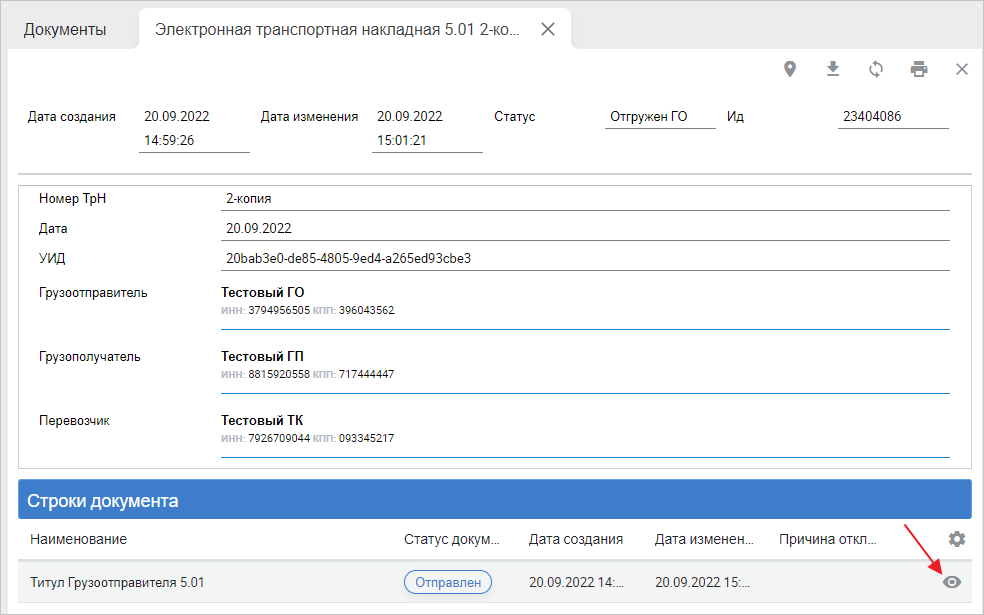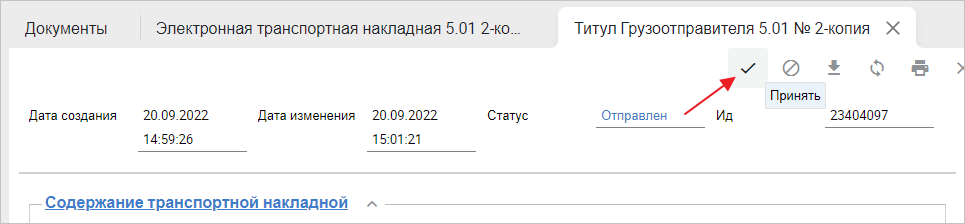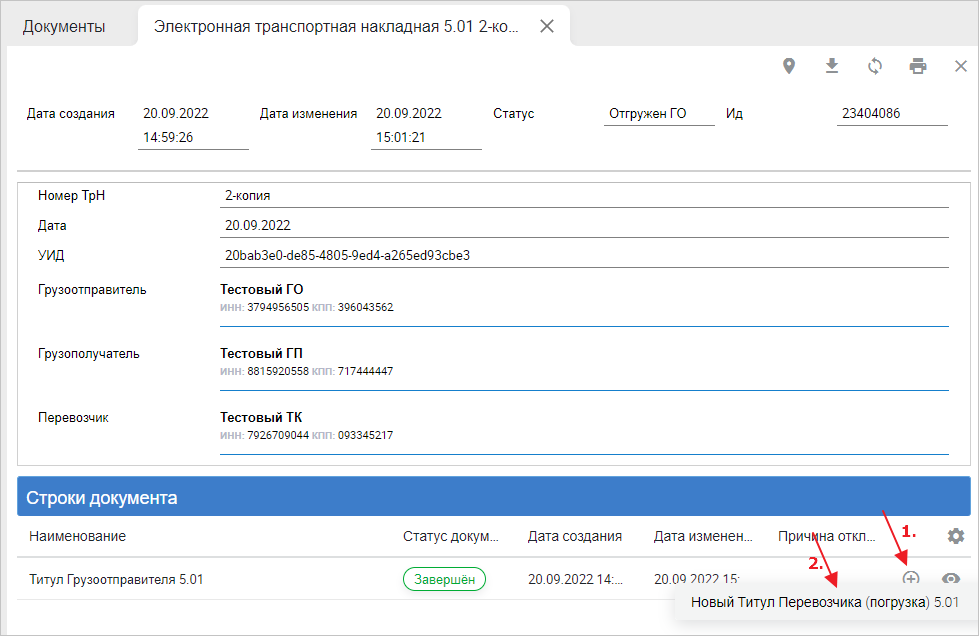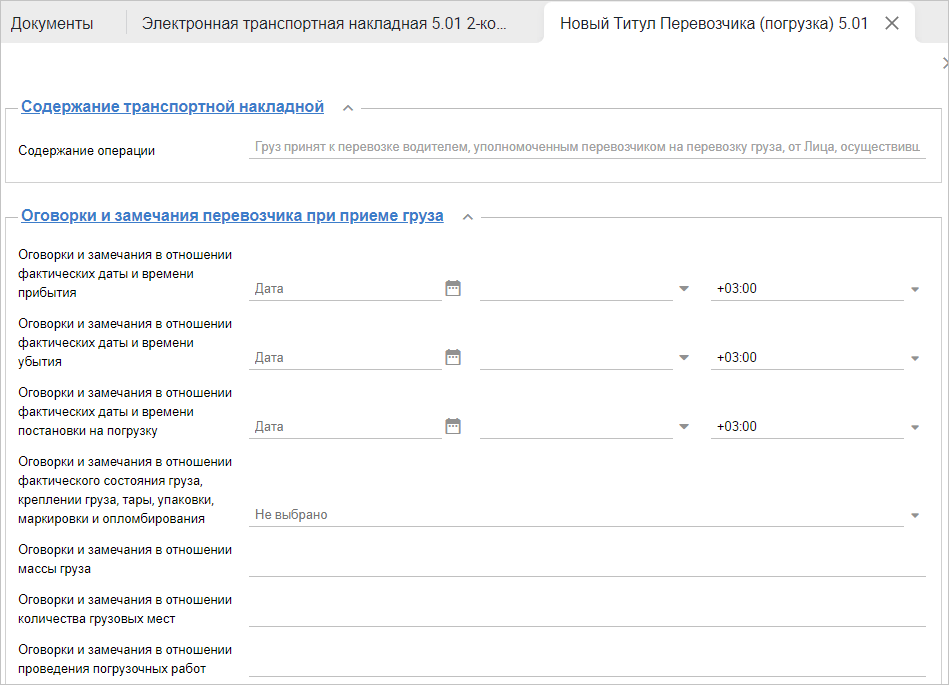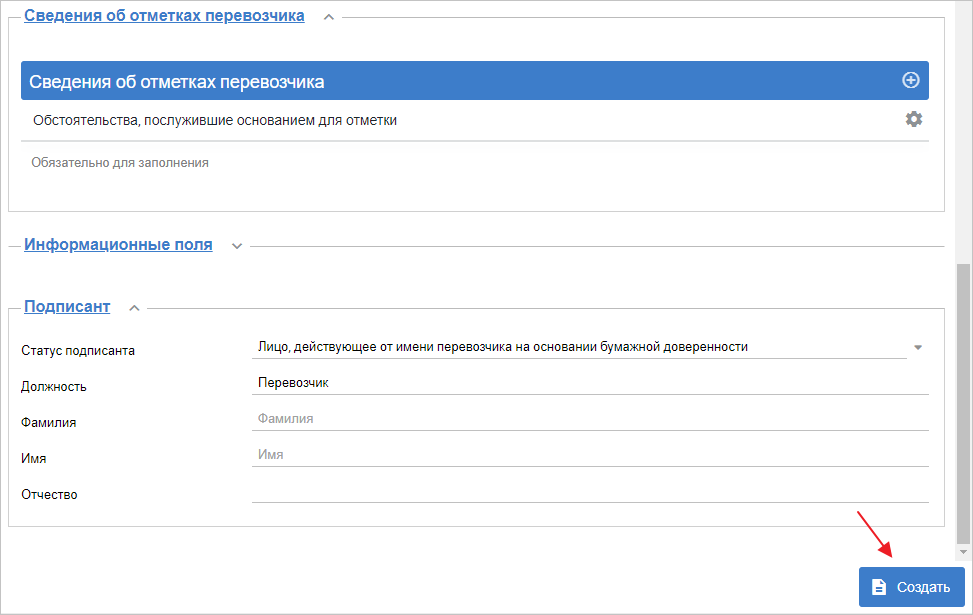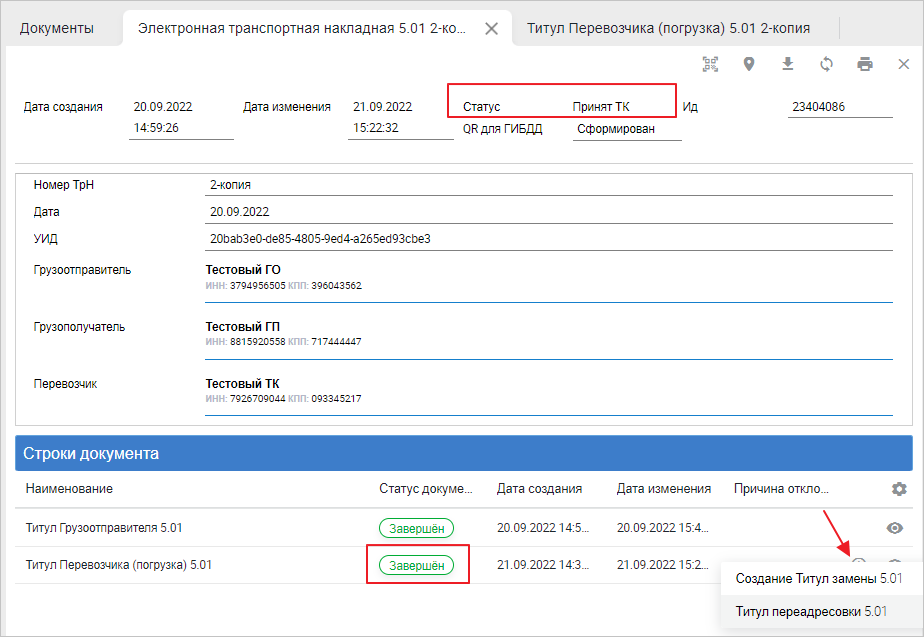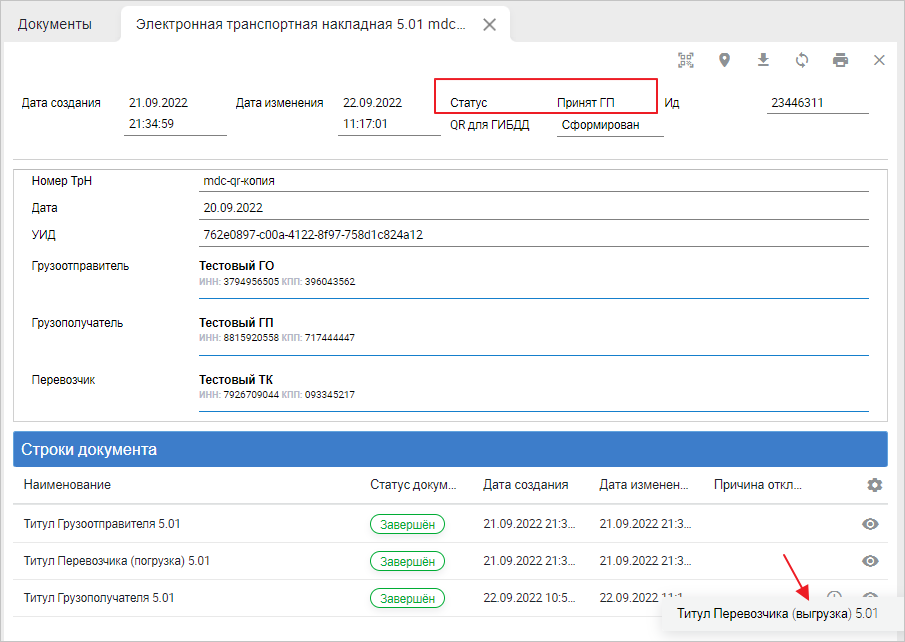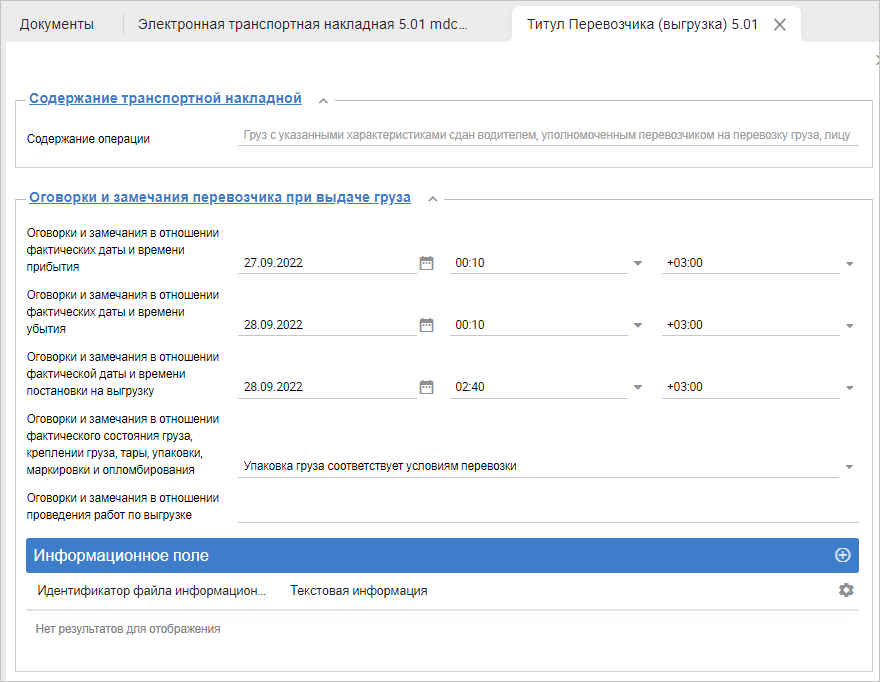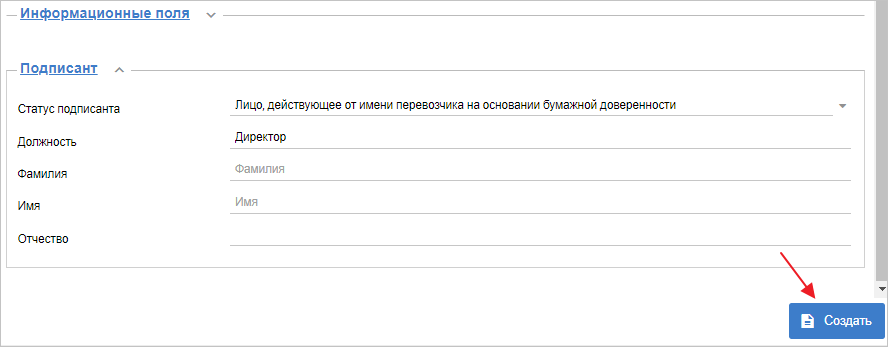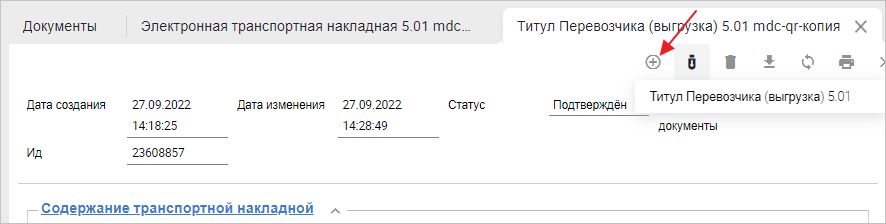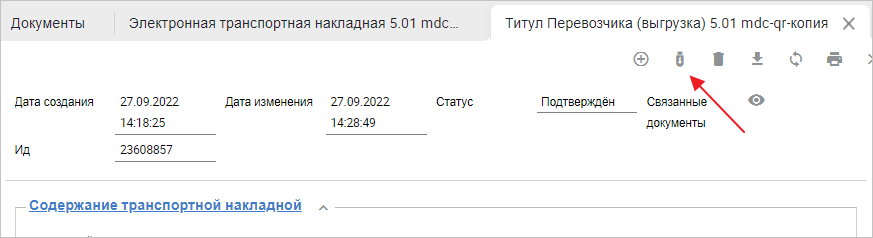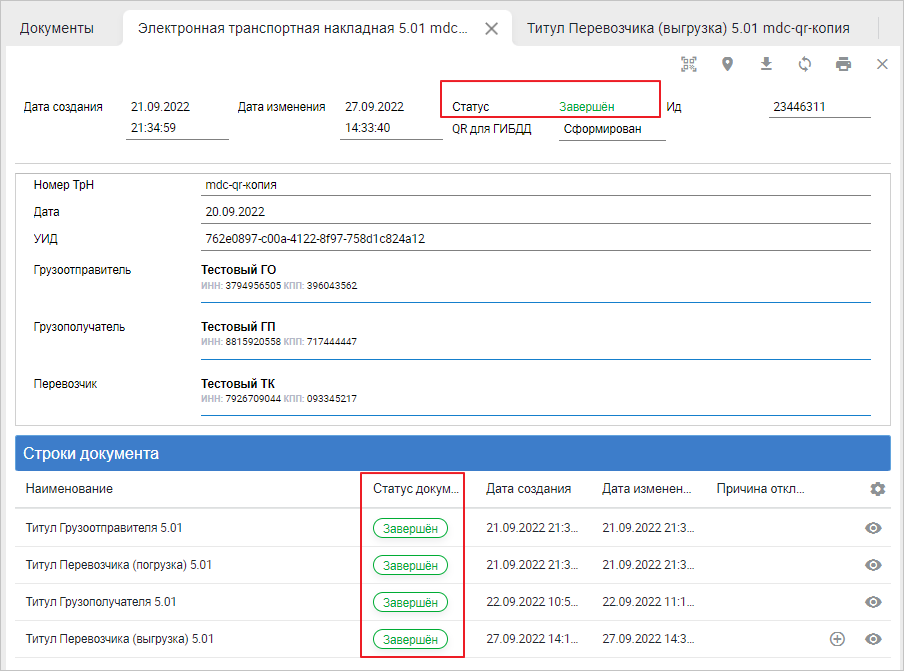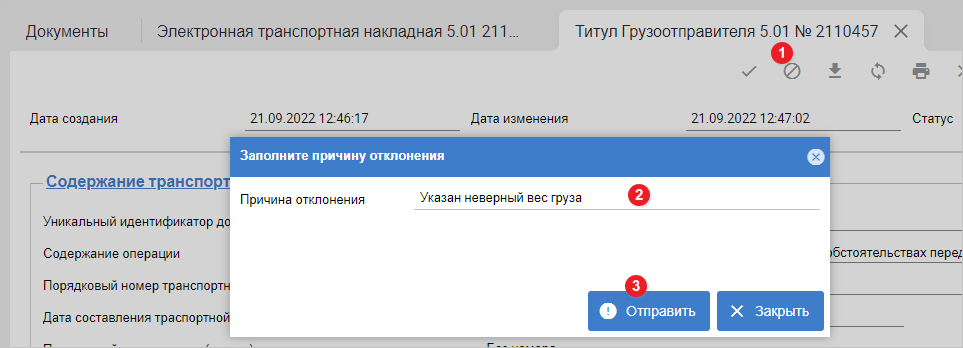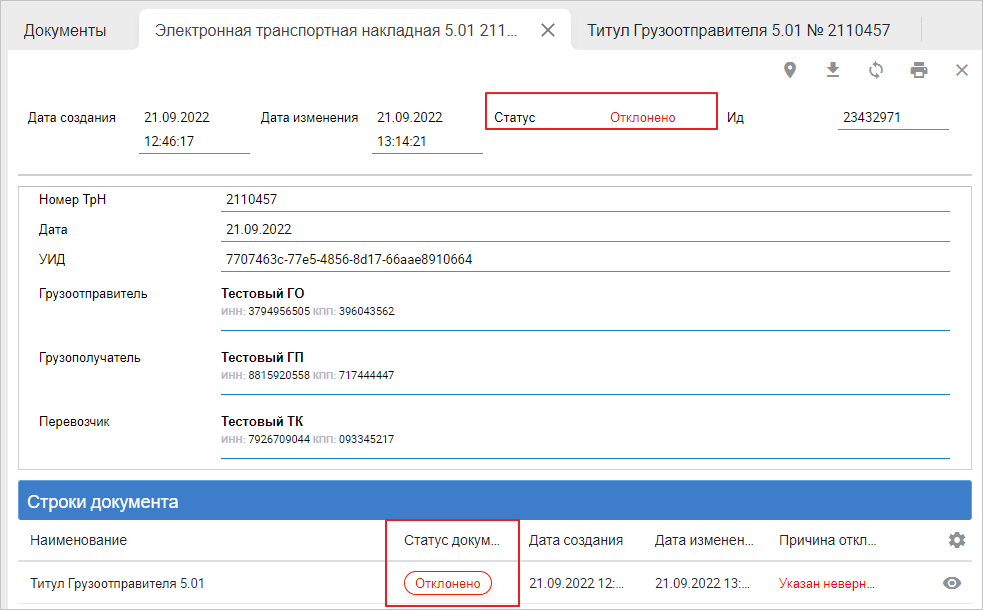Работа с ЭТрН «Титул перевозчика» на DropCat
Электронная транспортная накладная (ЭТрН) – электронный перевозочный документ, который подтверждает наличие договора перевозки. В ЭТрН отражается факт перевозки товарно-материальных ценностей от грузоотправителя к грузополучателю.
Подтверждение «Титула грузоотправителя»
После того, как «Титул грузоотправителя» будет подписан отправителем, документ поступит в личный кабинет сотрудника транспортной компании.
Для просмотра «Титула грузоотправителя» в списке документов выберите ЭТрН со статусом «Отгружен ГО» (Рис. 1).
Просмотрите данные ЭТрН, затем выберите «Титул грузоотправителя» (Рис. 2).
В форме просмотра Титула доступны следующие действия:
- Принять;
- Отклонить;
- Скачать;
- Обновить данные;
- Распечатать.
Если Титул корректный и не содержит ошибок, нажмите кнопку «Принять» (Рис. 3).
«Титул грузоотправителя» изменит статус на «Завершён».
Если условиями договора, заключённого между грузоотправителем и перевозчиком, предусмотрено формирование «Извещение о получении», по кнопке «Принять» формируется извещение, которое требуется подписать.
Создание «Титула перевозчика (погрузка)»
Для создания «Титула перевозчика (погрузка)» в режиме просмотра контейнера ЭТрН кликните по «Титулу грузоотправителя» и выберите «Новый Титул перевозчика (погрузка)» (Рис. 4).
При формировании «Титула перевозчика» заполните необходимые поля, в том числе оговорки и замечания при приёме груза, если они имеются (Рис. 5).
При подписании титула УКЭП осуществляется проверка совпадения ИНН из сертификата с ИНН текущей организации.
Если ИНН из сертификата не совпадает с ИНН текущей организации, то в блоке «Подписант», в поле «Статус подписанта» выберите значение «Лицо, действующее от имени перевозчика на основании бумажной доверенности».
Фамилия, имя, отчество (при наличии) и должность подписанта заполняются автоматически из сертификата ЭП. После заполнения всех полей нажмите кнопку «Создать» (Рис. 6).
По созданному документу доступны следующие операции:
- Редактировать
- Подписать
- Удалить
- Скачать
- Обновить
- Распечатать
- Закрыть
На этом этапе водитель, который принимает груз, в Android-приложении заполняет со своей стороны и подписывает «Титул перевозчика (погрузка)».
После того, как водитель подписал «Титул перевозчика (погрузка)», уполномоченному лицу транспортной компании нужно подписать со своей стороны. Для подписания нажмите соответствующую кнопку (Рис. 7).
В процессе потребуется разрешение на вызов плагина КриптоПро, нажмите кнопку «Да» (Рис. 8).
Если на ПК установлено несколько сертификатов ЭП, выберите сертификат ЭП.
После подписания «Титул перевозчика (погрузка)» переходит в статус «Завершён». ЭТрН изменит статус на «Принят ТК». По «Титулу перевозчика (погрузка)» станет доступно создать дополнительный титул, если допущена ошибка при оформлении титула (Рис. 9).
Информация о смене статуса отобразится в личном кабинете всех участников ЭДО (грузоотправитель и грузополучатель).
Создание «Титула перевозчика (выгрузка)»
После перехода ЭТрН в статус «Принят ГП» в личном кабинете появится возможность создать «Титул перевозчика (выгрузка)».
Для создания «Титул перевозчика (выгрузка)» в режиме просмотра ЭТрН со статусом «Принят ГП» по «Титулу грузополучателя» выберите «Создать» → «Титул перевозчика (выгрузка)» (Рис. 10).
В форме создания «Титула перевозчика (выгрузка)» заполните поля, в том числе оговорки и замечания при выдаче груза, если они имеются (Рис. 11).
Сведения о подписании титула будут сформированы автоматически платформой. Нажмите кнопку «Создать» (Рис. 12).
«Титул перевозчика (выгрузка)» будет сохранён в статусе «Черновик».
На этом этапе водитель в Android-приложении заполняет со своей стороны и подписывает «Титул перевозчика (выгрузка)».
После подписания водителем, «Титул перевозчика (выгрузка)» изменит статус на «Подтверждён». На этом этапе есть возможность создать копию титула, если была допущена ошибка (Рис. 13).
Если «Титул перевозчика (выгрузка)» сформирован корректно и не содержит ошибок, подпишите УКЭП уполномоченного сотрудника (Усиленная квалифицированная электронная подпись) (Рис. 14).
В процессе потребуется разрешение на вызов плагина КриптоПро, нажмите кнопку «Да» (Рис. 15).
Если на ПК установлено несколько сертификатов ЭП, выберите сертификат ЭП.
Статус «Титул перевозчика (выгрузка)» и ЭТрН изменится на «Завершён» (Рис. 16).
Отклонение «Титула грузоотправителя»
Если «Титул грузоотправителя» содержит ошибку, нажмите кнопку «Отклонить» (1), укажите причину отклонения (2) и нажмите кнопку «Отправить» (3) (Рис. 17).
Начнётся процесс подписания «Уведомления об уточнении». В процессе потребуется разрешение на вызов плагина КриптоПро, нажмите кнопку «Да» (Рис. 18).
Если на ПК установлено несколько сертификатов ЭП, выберите сертификат ЭП для подписания отклонения.
Статус контейнера ЭТрН и самого титула изменится на «Отклонено» (Рис. 19).